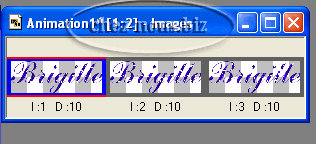Ce Tutoriel est la propriété des 3
colombes de http://chez-nous.biz,
protégé par le copyright de Chez-Nous
Il est donc interdit de vous l'approprier, j'ai passé plus de 6
heures pour le faire, merci de respecter mon travail.
Tutoriel pour faire des signatures

On m'a souvent demandé "comment faire des signatures", principalement des signatures scintillantes, que ce soit des ami(e)s webmasters ou des internautes, j'ai donc pris le temps et le courage de faire ce tutoriel espérant aider plus de personnes, bien sûr, je suis consciente que tout le monde n'a pas les mêmes logiciels que moi mais je ne peux que vous expliquer avec ceux que moi je travaille.
Voici donc comment faire une signature scintillante avec une doll
Il faut les logiciels Paint Shop Pro 7 et Animation Shop 3 (démo de 30 jours gratuite) que vous trouverez ICI
choisissez une doll ICI
Et un glitter (scintillant) ICI
Voila ce que moi je vais utiliser
 et
et ![]()
Tout
d'abord j'ouvre Paint Shop Pro et Animation Shop
Je vais chercher ma doll que je glisse dans Animation Shop
Puis je vais chercher mon glitter, je le glisse dans Animation
Shop
il est en 3 parties (différentes pour faire le scintillement)

Je vais dans Paint Shop Pro, j'ouvre une nouvelle fenêtre, pour
y faire ma signature, mon prénom n'étant pas trop grand je
choisis une fenêtre de 250 X 100, il vaut mieux prendre plus
grand que pas assez.
Attention : couleur de l'arrière plan transparent

Comme celle-ci

Ensuite je prend l'outil de" texte"
je clique dans la fenêtre vide que j'ai ouverte juste avant
J'écris mon prénom, je choisis la taille et la police.
Pour avoir plus de choix de polices, voir ICI.
j'ai écrit mon nom et je sélectionne les données exactement
comme sur le croquis.

Je fais OK pour voir ceci

Ensuite je vais dans Animation Shop, je clique sur la 1ere partie
du glitter et je clique en haut dans le logiciel.

Il envoi alors la couleur dans Paint Shop Pro, ou je retourne
pour y coloriser mon nom.

Pour cela je choisis l'outil "pot de peinture" et je
vais dans la
fenêtre de "Styles" où je choisis "motif" je
clique et une petite fenêtre s'ouvre

je vais y chercher la couleur de mon glitter

je clic et voilà la couleur est prête à être utilisée.

Je vais aller avec le "pot de peinture" dans ma
signature je clic,
elle se remplit aussitôt de couleur

ensuite je fais controle D pour que le nom ne flotte plus.
Je
fais ensuite (copier) controle C, et je vais dans Animation Shop
pour
y faire (coller) controle V, mon nom est alors copié dans ce
logiciel.

Je retourne dans Paint Shop Pro et je désélectionne le nom en
faisant controle Z deux fois.
Je retrouve alors ma signature flottante blanche.

Je ferme la petite fenêtre du glitter en cliquant sur la croix
rouge.
Je retourne dans Animation Shop, je choisis la 2ème image de
mon glitter, je clic dessus et dans le haut comme pour la
première.
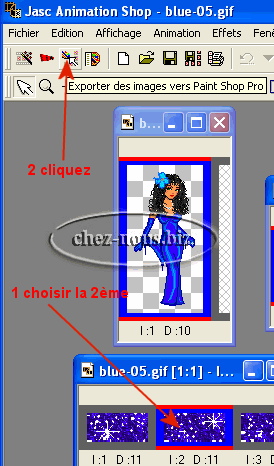
Ma couleur va donc se mettre dans Paint Shop Pro, où je
retourne pour faire la seconde partie de mon nom, je fais
exactement la même chose que pour la première image.

je choisis l'outil "pot de peinture" et je vais dans la
fenêtre de
"Styles" (il est possible d'y voir la dernière couleur
choisie donc
la première image du glitter) où je choisis "motif" je
clique et
une petite fenêtre s'ouvre, je vais y chercher la couleur de mon
glitter, attention, si vous avez encore dans la mèmoire de vos
"motifs" la première partie du clitter, vous devez
faire bien
attention de choisir la nouvelle (la seconde) et pas l'ancienne

pour les reconnaitre, l'ancienne s'appelle "Motif actif",
il vous
faut choisir celle qui se nomme "c:/..." vous pourrez
aussi les
différencier en regardant où se trouvent les parties "étoiles
blanches" dans le glitter qui se trouve à côté de votre
nom.

une fois la seconde partie choisie, vous faites la même chose
que pour la première :
Je vais aller avec le "pot de peinture" dans ma
signature je clic,
elle se remplit aussitôt de couleur.
Ensuite je fais controle D pour que le nom ne flotte plus.
Je fais ensuite controle C (copier), et je vais dans Animation
Shop
je vais coller ma seconde partie de signature
à la première, en
cliquant sur la première et en faisant controle L, comme cela les
2 noms seront assemblés.
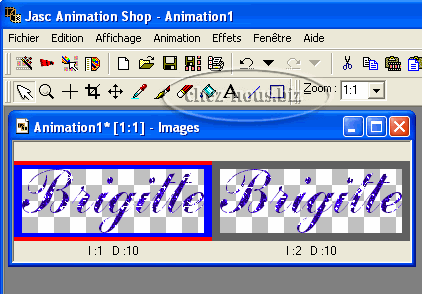
Ensuite j'effectue les mêmes opérations pour la 3ème image du
glitter.
Lorsque j'ai fini les 3 parties j'ai alors 3 images du nom
rassemblées comme ceci :